proxmox: نحوه سوار کردن یک درایو USB
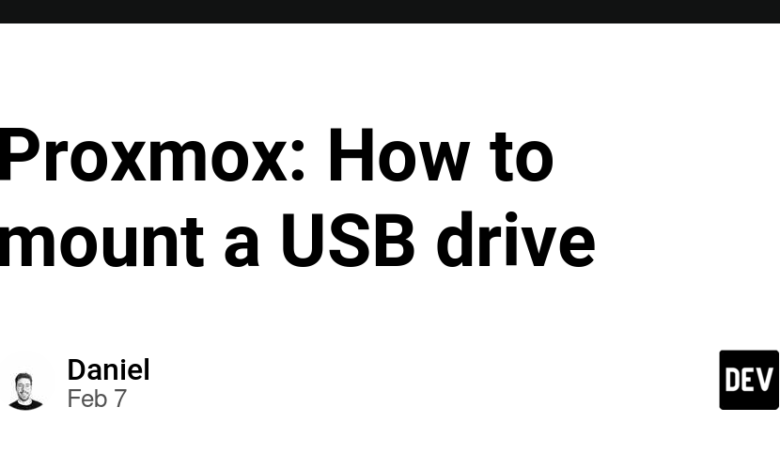
بنابراین شما یک درایو USB دارید که می خواهید روی یک ظرف خاص سوار شوید.
در مورد من ، من می خواهم یک هارد USB 10TB (گسترش Seagate) را سوار کنم که در آن رسانه هایم را برای رادر ، سنار و ژلیفین ذخیره می کنم.
بیایید شروع کنیم!
درایو USB خود را به طور دائم سوار کنید
چندین مرحله وجود دارد که شما باید برای یک دستگاه USB به طور دائم در ProxMox دنبال کنید. این است که حتی اگر گره دوباره شروع شود ، نصب می شود.
دستگاه USB را با رفتن به گره خود پیدا کنید -> دیسک ها
در مورد من به راحتی قابل شناسایی است ، زیرا می توانم یک دستگاه USB با 10TB فضا را ببینم: /dev/sdb2
ویرایش /etc/fstab پرونده
می توانید استفاده کنید nano یا ویرایشگر مورد علاقه خود و اضافه کردن خط زیر به انتهای پرونده:
در مورد من:
/dev/sdb2 /mnt/expansion xfs defaults,noatime,nofail 0 2
این بدان معنی است که من:
- نصب دستگاه در
/dev/sdb2 - نصب آن به مسیر
/mnt/expansionدر میزبان proxmox من - نصب آن به عنوان یک
xfsسیستم پرونده - با گزینه ها
-
defaults(چندین گزینه نصب استاندارد را فعال می کند) -
noatime(به روزرسانی زمان دسترسی به فایل را در سیستم فایل غیرفعال می کند) -
nofail(به سیستم می گوید حتی اگر این دستگاه نصب نشود ، بوت شدن را ادامه دهد)
-
- زباله
0به این معنی است که سیستم فایل توسط ابزار زباله پشتیبان تهیه نمی شود - بررسی سیستم پرونده
2نشان می دهد این سیستم فایل باید پس از سیستم فایل ریشه بررسی شود
توجه: من قبلاً درایو خارجی خود را به عنوان فرمت کردم
xfsقبل از وصل کردن آن برای آسانتر کردن زندگی من زیرا این قالب به طور مستقیم با میزبان ProxMox من سازگار است.
سوارش کن!
می توانید سیستم خود را راه اندازی مجدد کنید یا اجرا کنید mount -a برای پایان دادن به نصب دستگاه.
عبور دستگاه به ظرف
با ویرایش فایل پیکربندی برای ظرف خود شروع کنید. شناسه کانتینر خود را شناسایی کرده و اجرا کنید:
nano /etc/pve/lxc/.conf
این خط را به انتهای پرونده اضافه کنید:
,mp=
در مورد من:
mp0: /mnt/expansion,mp=/home/media
mp1: /mnt/downloads,mp=/home/downloads
همانطور که می بینید نقاط کوه متوالی هستند ، بنابراین اگر در حال حاضر نقاط سوار دیگری در ظرف خود دارید ، به شناسه مورد نظر خود توجه داشته باشید
ظرف خود را مجدداً راه اندازی کنید و خوب است که بروید!
نقاط کوه را تأیید کنید
اگر اکنون به منابع کانتینر خود در GUI ProxMox مراجعه کرده اید ، باید نقاط سوار خود را در آنجا مشخص کنید:




